運用型広告
Google・Yahoo!のリスティング広告はもちろん、Facebook・Instagram・LINE・XなどのSNS広告も運用が可能です。
お役立ち

LPや記事などの修正を行った時、修正したデータは本番環境にアップされているのに修正内容が反映されていない!
こんな経験をされたことはありませんか?
どうして反映されないのか?ここで最初に疑うのが「キャッシュ」です。
キャッシュという仕組みは、とても便利なものですが、今回のような事態の場合においては、少し不便かもしれません。そこで、本記事ではキャッシュとは何なのか、削除の方法についてご紹介いたします。
一度見たWebページの情報を、それぞれのブラウザに一時的に保存しておく仕組みのことです。
キャッシュがあることによって、一度見たWebページの表示速度が上がります。
例えば初めてアクセスするWebページは、画像やテキストなどをWebページから順次ダウンロードする為、Webページが表示されるまで少し時間がかかります。
しかし、同じWebページに2回目以降アクセスすると、1回目にダウンロードしていた画像やテキストなどがブラウザに既に保存されている状態になるので(これがキャッシュ)、ページの表示スピードが上がり、快適なブラウジングが実現されるのです。
ブラウザはいくつかありますが、今回は恐らく一番使っている人が多いであろう「Google Chrome」で再読み込みをしていきます。
1. 再読み込み(リロード)
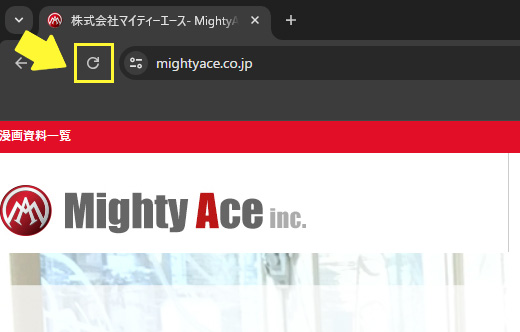
一般的な再読み込みの方法かと思います。ブラウザの左上にある、更新マークをクリック、もしくは[Ctrl]+[R]キー(または[F5]キー)を押すことで再読み込みされます。
※[F5]キーを押しても何も起こらない場合は、[fn]キーを押しながら[F5]を押すとうまくいくと思います。
2. もっと再読み込み(スーパーリロード)
1の再読み込みでうまくいかなかった場合の方法です。
表示しているWebページから直接参照している画像ファイルやCSSファイルなどのキャッシュを破棄してリロードします。
[Ctrl]+[Shift]+[R]キー(または[Ctrl]+[F5]キー)を押すことでもっと再読み込みされます。
3. 徹底的再読み込み(キャッシュの消去とハード再読み込み)
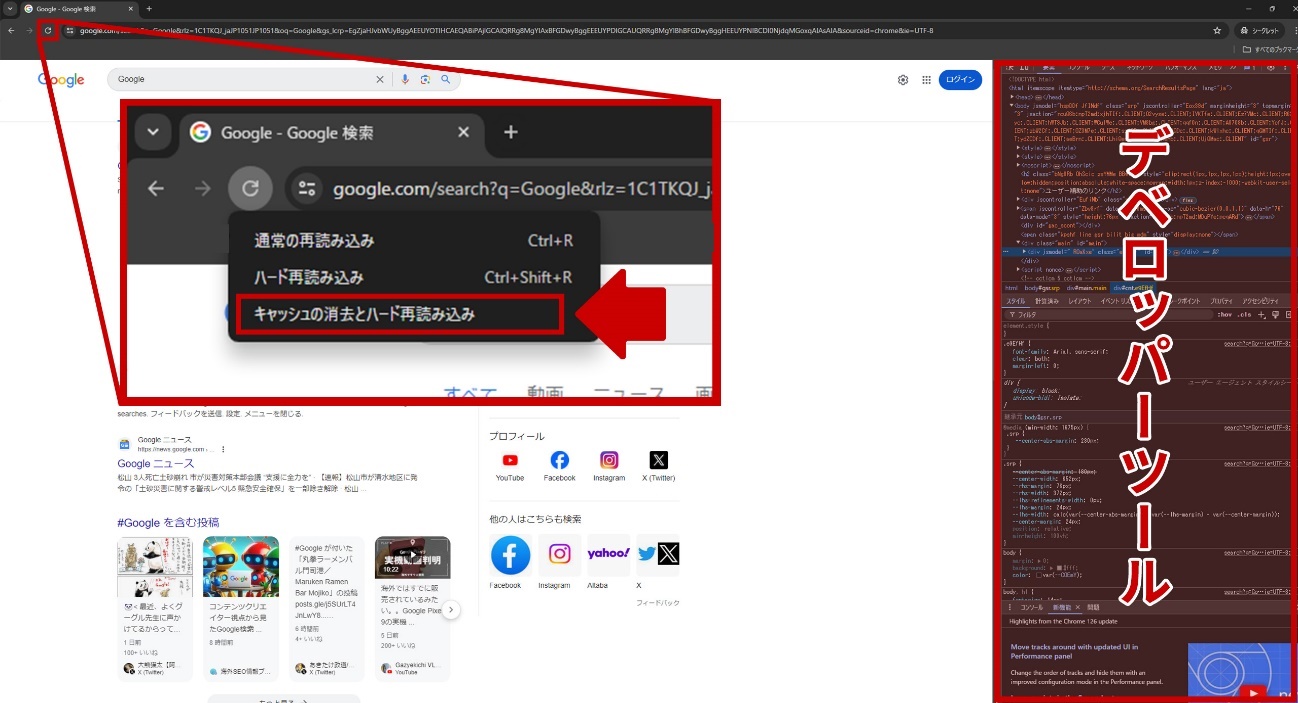
上記の2でもうまくいかなかった場合の最終手段かもしれない方法です。
「キャッシュの消去とハード再読み込み」は、「ハード再読み込み」に加えて2次的なキャッシュも破棄してリロードします。
[F12]キーを押す、もしくは画面を右クリックして出てきたメニューの下部にある「検証」をクリックして、デベロッパーツールを呼び出します。
呼び出すと、右側にデベロッパーツールが表示されるので、そのタイミングで更新マークを右クリックします。
そうすると、画像のようなメニューが出てくるので一番下の「キャッシュの消去とハード再読み込み」をクリックして読み込みます。
【番外編①】シークレットモードで閲覧
シークレットモードとは、検索履歴や閲覧履歴を記録しないでブラウザを利用できる機能です。
■ PC編
Google Chromeを開いた状態で、ショートカットキー[Ctrl] + [Shift] + Nを押すと、シークレットタブが新たに表示されます。
■ スマホ編
その他アイコン … (三点リーダー) から[新しいシークレット タブ] をタップします。すると、新しいシークレットタブが開きます。
シークレットタブが開いたら、任意のURLを入力して確認します。このシークレットモードでも、修正が反映されているか基本的には確認できます。(場合によってはシークレットモードでも確認できない時もあります)
【番外編②】閲覧履歴データを削除
ショートカットキー[Ctrl] + [Shit] + [Delete]を押すと、閲覧データ削除画面に遷移します。
遷移すると、いつからのどんなデータを削除したいのかを指定して、削除することができます。
Cookieを消してしまうと、ログイン情報が消えて面倒なことになるのでCookieのチェックは外して削除したほうが無難です。
スマホでも設定からキャッシュを削除することができます。
1. iPhoneやiPad(Safari)
Safariで閲覧した全てのWebサイトのキャッシュを削除したい場合
Safariで閲覧した特定のWebサイトのキャッシュを削除したい場合
2. Android(Google Chrome)
Google Chromeのキャッシュを削除したい場合
Google Chrome以外のブラウザを使用している場合
今回あげたようなキャッシュクリアの方法をもってしても、なぜかキャッシュがずっと残り続けるページが出てくることもあります。その場合は、成す術がないので5~10分時間を置き、もう一度スーパーリロードをするとうまくいきました。時の流れに身を任せることも一つの手かもしれません。
日々のLPや記事の修正などで、このブログがお役に立つことがあれば幸いです。
■引用元
https://forest.watch.impress.co.jp/docs/serial/chrometips/1152903.html
https://www.linemo.jp/guide/article075/
https://www.android.com/intl/ja_jp/articles/167/

Webマーケティングにおけるパフォーマンス改善のための資料がダウンロードできます。